有时我们在给好友发送文件时,会出现因文件太大而无法发送的问题,这时我们应该如何去解决呢?下面就让学习啦小编告诉你如何解决qq文件太大无法发送的方法,希望对大家有所帮助。
解决qq文件太大无法发送的方法
首先我们的qq必须是登陆的状态,也就是图中的状态,然后我们需要一个压缩软件,小编的是好压。
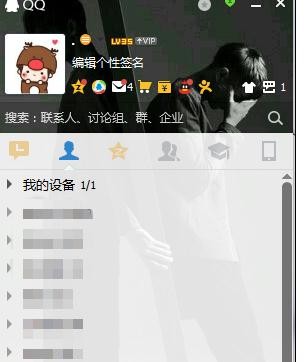
解决qq文件太大无法发送的步骤图1
qq登陆之后我们选择自己要传送的文件,右击需要传送的文件,显示图2页面,点击“添加到压缩文件”
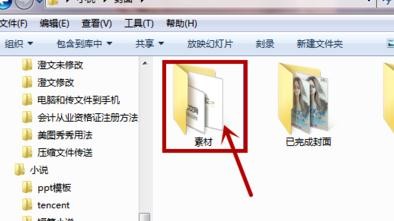
解决qq文件太大无法发送的步骤图2
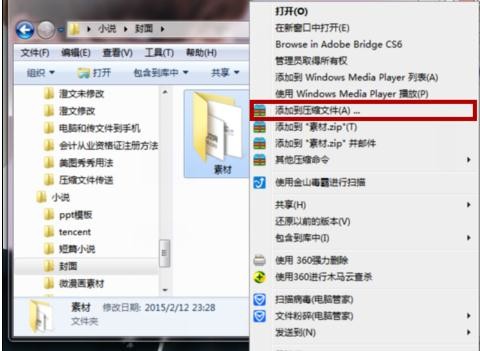
解决qq文件太大无法发送的步骤图3
点击之后会出现图中画面,我们选择体积最小,这样就可以让文件压缩的小一些,便于传送。
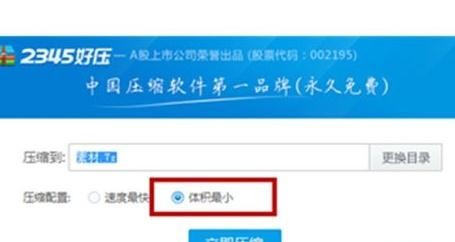
解决qq文件太大无法发送的步骤图4
之后我们还要找一个合适的位置,简单容易找到的位置,我们先选择更改目录,如图1,接着选择桌面,如图2
(小编喜欢放在桌面,当然大家可以选择自己喜欢的位置。)更改后变成图3模样,我们点击立即压缩。
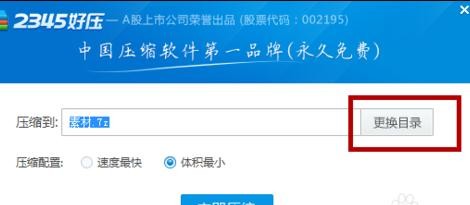
解决qq文件太大无法发送的步骤图5
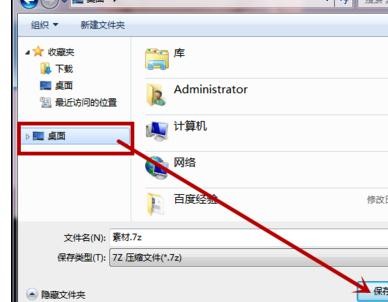
解决qq文件太大无法发送的步骤图6
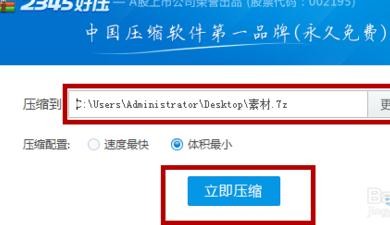
解决qq文件太大无法发送的步骤图7
进行压缩之后会出现正在压缩的页面,我们需要耐心等待。
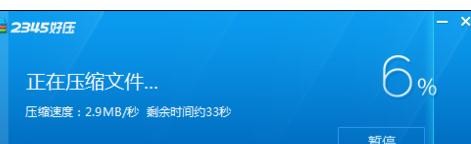
解决qq文件太大无法发送的步骤图7
压缩完成之后我们就可以在我们选择的地方看到这个压缩文件,小编的直接在桌面上,压缩之后如下图。
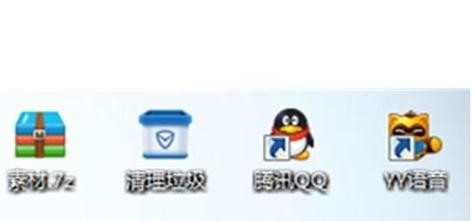
解决qq文件太大无法发送的步骤图8
接着我们打开qq分组选择一个你要发送的对象,如图。
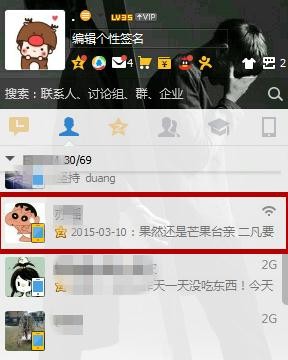
解决qq文件太大无法发送的步骤图9
最后我们只需要将压缩好的文件拖到qq对话框里就可以发送给对方了,对方直接收到的就是一个文件,是不是比你多个文件一点一点发的好呢。
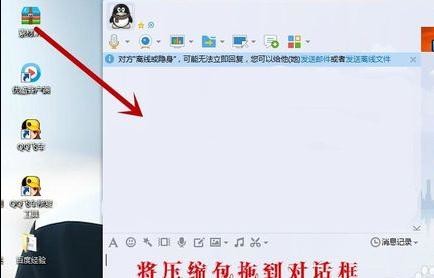
解决qq文件太大无法发送的步骤图10
看了如何解决qq文件太大无法发送问题的人还看:
1.qq发送不了离线文件如何解决
2.如何解决qq发送不了离线文件的问题
3.怎样解决qq文件传送不了问题
4.怎样解决qq传不了文件的问题
5.怎样解决qq传输不了文件问题
6.怎样解决qq发不了离线文件的问题
思考:
思考1:怎样用QQ传输大文件
提示:用QQ传输大文件的方法: 第一步:启动QQ。 第二步:在好友列表中,单击好友头像。 第三步:在弹出菜单中选择“传送文件”,弹出“打开”对话框。 第四步:选择想要传送的文件,单击“打开”按钮。 第五步:在“发送文件”对话框中单击“发送”。当对方接受...
思考2:QQ传输文件大小有上限吗?
提示:如果你QQ是在线状态,在线传输文件是没有上限的,只要你电脑硬盘装得下,多大都没问题。 QQ传离线文件是有上限的。离线传送的文件,单个文件大小上限为4G。非会员离线文件存放空间大小 10M/天 。会员按等级VIP1 VIP2 VIP3 VIP4 VIP5 VIP6 分别为...
思考3:qq上发送大文件,是需要等于文件大小的流量吗?
提示:当然
思考4:为什么用QQ发文件时总是显示文件过大?
提示:1、普通用户




